Varmasti monet käyttäjät, joilla on Samsung heidän käsissään eivät vieläkään tiedä mitä tarkalleen Bixby-rutiinit ovat , paljon vähemmän miten niitä käytetään. Tosiasia on, että se muistuttaa läheisesti niitä pikakomentoja, jotka voidaan asettaa google Assistant. Toisin sanoen voimme saada matkapuhelimemme suorittamaan oletusarvoisesti pieniä toimintoja vain äänellä.
Nämä kokoonpanot tai pikakomennot auttavat meitä päivittäisessä elämässämme, sekä asettamalla matkapuhelimen Älä häiritse -tilaan että aktivoimaan Wi-Fi-yhteyden heti kun tulemme kotiin. Pohjimmiltaan siksi, että se antaa meille mahdollisuuden luoda automaatioita, jotta kun sanomme tietyn sanan Samsung-avustajalle, se pystyy suorittamaan räätälöidyn toiminnon. Siksi selitämme, mistä se tarkalleen koostuu, mitkä ovat parhaat oletusrutiinit ja miten sinun täytyy luoda omasi omalla tavallasi.
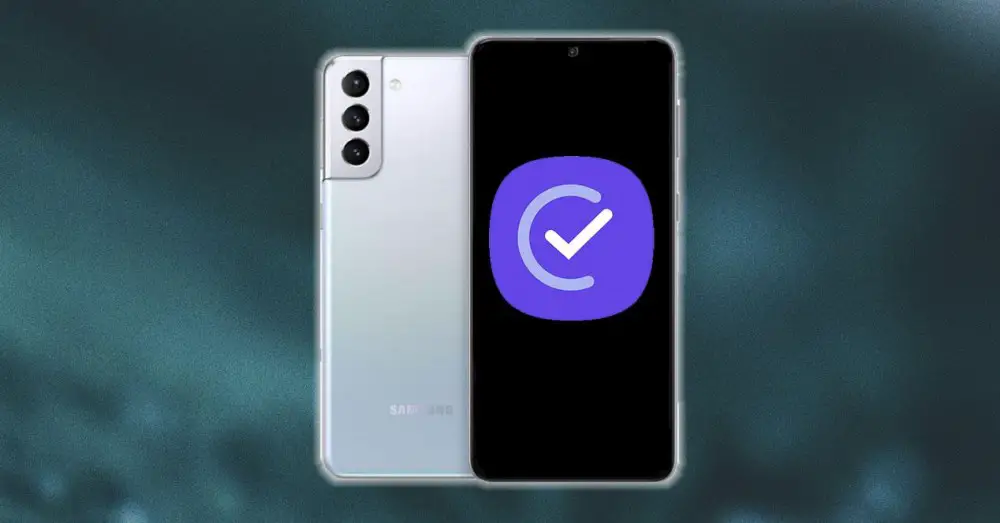
Mitä ovat Bixby-rutiinit
Etelä-korealaisen yrityksen ääniavustajalla on tiettyjä äänikomentoja, jotka ovat todella hyödyllisiä, koska ne voidaan ohjelmoida suorittamaan erilaisia tehtäviä. Edessä on vastaava määrä muita virtuaalisia avustajia, kuten Google. Näitä aikatauluja käytetään automatisoimaan erilaisia toimintoja, kun luot omia äänikomentoja.
Lisäksi se antaa meidän valita, mitä tarkalleen haluamme ohjatun toiminnon, kun suoritamme tietyn tilauksen. Joten tällä tavoin säästämme erilaisia vaiheita, kuten itse syötämme sovelluksen. Ja kuten näemme nyt alla, tämä velho on sarja oletusrutiineja pikakomennot-osiossa.
Ne eivät kuitenkaan ole oletusarvoisesti aktivoituja, joten sinun on joka tapauksessa syötettävä ne ja aktivoitava ne itse ennen kuin voit aloittaa niiden käytön seuraavasti: Asetukset> Lisätoiminnot> Bixby-rutiinit . Vaikka se näkyy pikapaneelissa, voit ottaa ne käyttöön sieltä tarvitsematta antaa asetuksia.
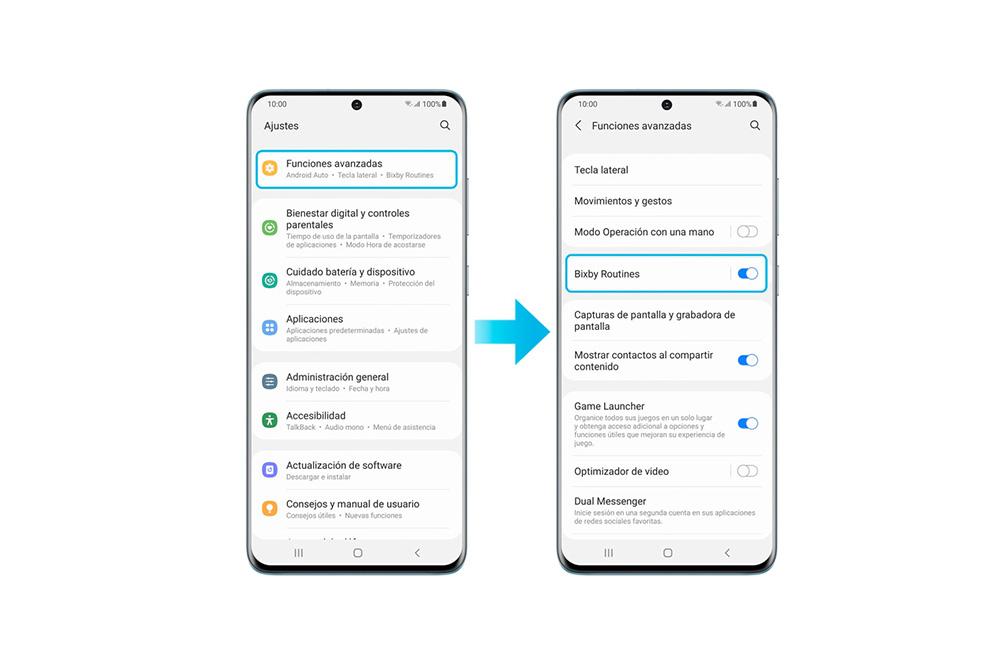
Jotkut tehtävät voidaan suorittaa yksinkertaisesti sanomalla "hyvää huomenta" tai "hyvää yötä". Vaikka siellä on myös muita komentoja, jotta voimme syöttää tietyn sovelluksen tai verkkosivuston. Tätä varten havaitsemme, että rutiinin luomisen osiossa on luettelo sovelluksista, jotka ovat käytettävissä käytettäväksi näiden rutiinien kautta. Jokaisella näistä on tietysti erilaisia valmiiksi konfiguroituja komentoja.
Ja mikä parasta, on, että jos he eivät vakuuttaa meitä, voimme konfiguroida heidät omaksemme tai jopa luoda muita täysin tyhjästä. Siksi selitämme, kuinka sinun on aloitettava alusta alkaen, kun luot henkilökohtaisen rutiinin tarpeisiisi.
Luo mukautettu kokoonpano Samsungille
Nyt on vuoro ryhtyä toimiin sellaisten rutiinien luomiseksi, jotka kiinnostavat meitä eniten. Vaikka myöhemmin näytämme sinulle suositeltavimmat ja hyödyllisimmät. Jättämällä tämä syrjään, meidän on painettava korealaisen kiinteän puhelimen omistettua avustajan painiketta.
Kun olemme ohjatun toiminnon sisällä, meidän on napsautettava kolmea kohtaa, jotka näkyvät oikeassa yläkulmassa. Jos syötät Bixbyn suoraan, meidän on käytettävä pikakomentoja ja kosketettava plusmerkkiä, joka näkyy myös näytön oikeassa yläkulmassa.
Kun olemme tässä valikossa, näemme luettelon asetuksista, jotka ohjattu toiminto suosittelee suoraan, koska ne ovat oletusasetuksia. Mutta mikä kiinnostaa meitä, on pystyä luomaan henkilökohtainen. Siksi, napsauttamalla summa-kuvaketta, pääsemme ikkunaan, joka kertoo meille seuraavan:
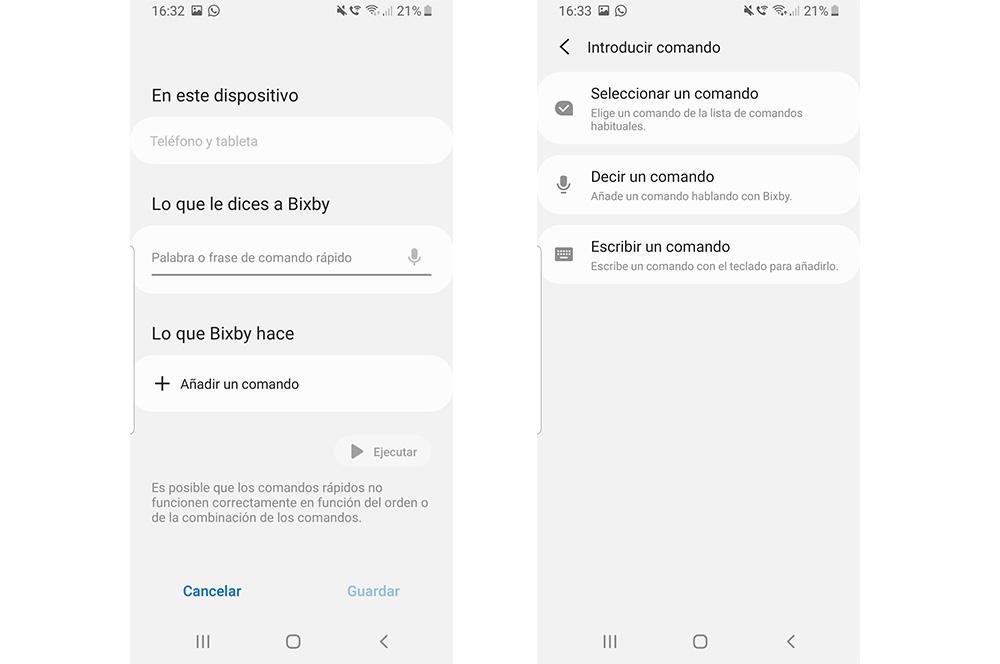
- Mitä sanot Bixbylle : Tässä osiossa määritetään sana tai lause, jota käytämme tähän rutiiniin.
- Mitä Bixby tekee : tässä meidän on lisättävä komento, jonka haluamme suorittaa sanottaessasi sanan tai lauseen ohjatulle toiminnolle.
Kun olemme asettaneet avainsanat mainitun järjestyksen suorittamiseen, on aika antaa tarkalleen mitä komento tekee. Tätä varten näkyviin tulevat seuraavat vaihtoehdot:
- Valitse komento: tässä sinun on valittava toiminto jonkin luettelossa näkyvän sovelluksen perusteella, koska ne näyttävät yhteensopivat sovellukset.
- Sano komento: joudut yksinkertaisesti sanomaan suoritettavan toiminnon ilman, että sinun tarvitsee luottaa mihinkään sovellukseen.
- Kirjoita komento: tämä vaihtoehto on samanlainen kuin edellinen, mutta sinun on kirjoitettava se sen sijaan, että sanot sen omalla äänelläsi.
Parhaat rutiinit matkapuhelimeesi
Etelä-korealaisen yrityksen ääniavustajan sisällä löydämme ne rutiinit, jotka järjestelmä on jo määrittänyt. Lisäksi ne näkyvät suositeltavina ja versiosta riippuen Yksi käyttöliittymä mitä meillä on, ne näkyvät tavalla tai toisella. Niistä löydät vaihtoehtoja puhelimen optimointiin, kun palaat kotiin, säästät akkua, saat matkapuhelimesi soimaan joka päivä aamulla jne. Siksi kerromme sinulle, mitkä ovat kaikkein hyödyllisimpiä Samsungin avustajan rutiinit .
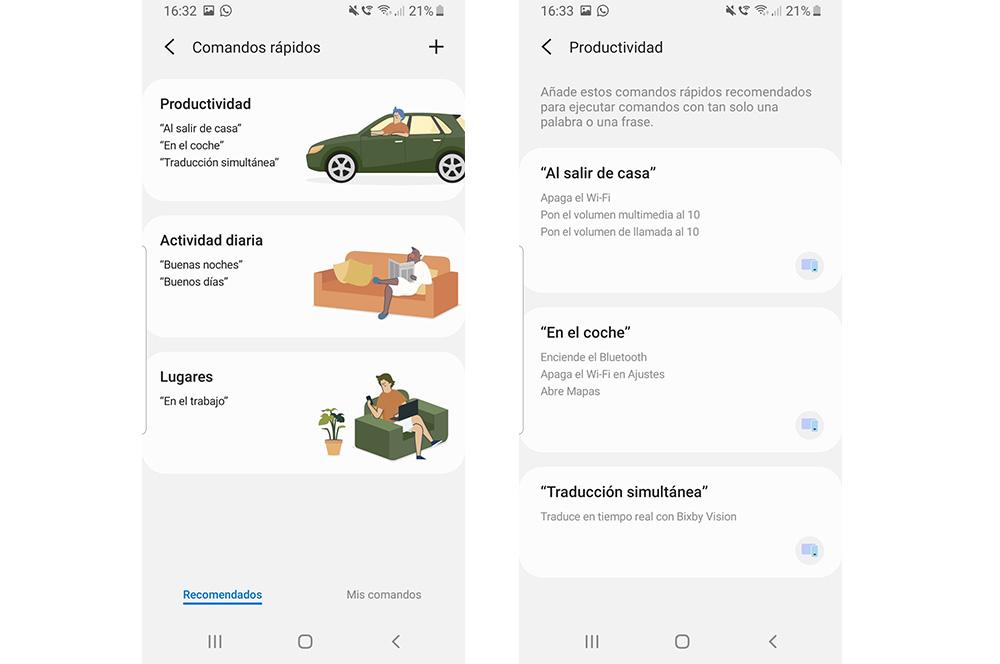
Aktivoi Wi-Fi, kun palaat kotiin
Kun lähdemme kotoa, poistamme yleensä mobiililaitteemme Wi-Fi-yhteyden käytöstä, jotta emme kuluta niin paljon akkua. Ja totuus on, että monissa tapauksissa unohdamme aktivoida sen heti saapuessamme, joten jatkamme mobiilidatamme kuluttamista huomaamatta sitä. Onneksi kanssa Bixby-rutiinit tämä loppuu, koska voimme määrittää rutiinin, jolla voimme ottaa sen käyttöön heti, kun lähestymme osoitetta, jonka ilmoitamme avustajalle. Jotta voimme auttaa meitä tässä, meidän on kuitenkin pidettävä terminaalimme sijainti aina yhteydessä.
Tämän rutiinin määrittämiseksi meidän on valittava Paikka-vaihtoehto ja valittava talomme sijainti. Tämän jälkeen napsautamme Kun se saapuu -painiketta voidaksemme ilmoittaa Bixbylle aktivointityypin. Lopuksi sinun on valittava Wi-Fi-vaihtoehto ja aktivoitava Yhteydet-kohdassa.
Soita suosikkimusiikkiasi, kun käytät kuulokkeita
Toinen monista toiminnoista, joita löydämme tämän avustajan rutiiniasetusten välillä, on se, että voimme alkaa kuunnella suosikkimusiikkiamme heti, kun liitämme kuulokkeet. On kuitenkin tärkeää, että se tapahtuu kaapelilla. Tämän rutiinin avulla voimme aloittaa pelaamisen missä tahansa Bixbyn kanssa yhteensopivia musiikkisovelluksia , olkoon niin Spotify, omena Musiikki jne.
Tämän luomiseksi meidän on valittava kiinteät langalliset kuulokkeet rutiinitilassa ja sitten soitettava musiikki. Tässä meidän on valittava sovellus, jota käytämme eniten musiikin kuunteluun, tai mikä tahansa muu puhelimeen asennettu musiikkisoitin, joka on yhteensopiva.
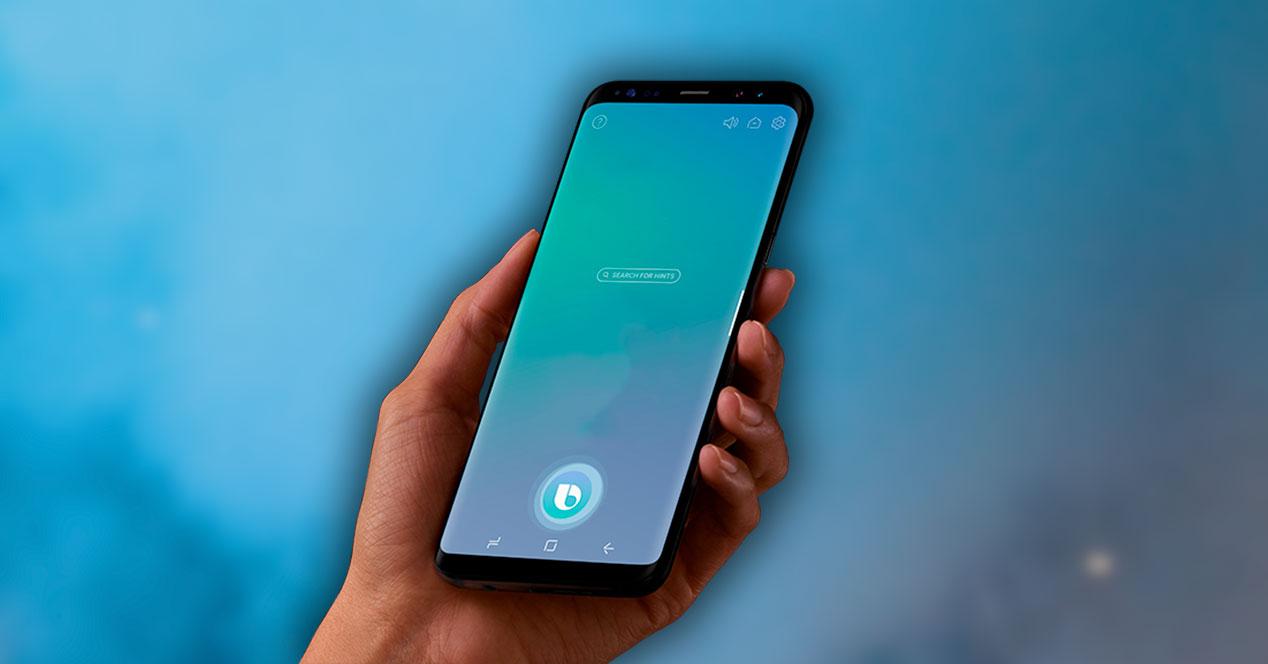
Laita Android Auto, kun astut autoon
Tämä rutiini on varsin hyvä, jos autollamme on Bluetooth-yhteys. Enemmän kuin mikään Bixby avulla voimme ilmoittaa Bluetooth-laitteista joukon toimia. Kaikki riippuu osiosta, johon yhdistämme. Tämän toiminnon määrittämiseksi meidän on valittava Bluetooth-laitteet-vaihtoehto Rutiinit-valikossa ja sitten valittava yhteys, jonka olemme luoneet ajoneuvollemme. Sitten meidän on vain valittava vaihtoehto Avaa sovellus ja valitsemalla haluamasi sovellus yhdessä Android Auto.
Älä häiritse tilaa keskeytymättömälle lepotilalle
Lopuksi, tästä rutiinista on suurta apua niille, jotka eivät halua kärsiä minkäänlaisista keskeytyksistä nukkumaan mennessä. Lisäksi se on varsinkin jos emme halua tuhlata aikojamme katkaisemaan kaikki aktivoidut yhteydet.
Voit tehdä tämän sisällä Rutiinit-osiossa meidän on valittava Aika-vaihtoehto ja valittava noutoaika. Sitten meidän on lisättävä kaikki toiminnot, jotka haluamme suorittaa. Niistä voimme valita Wi-Fi-yhteyden ja Poista käytöstä, Älä häiritse ja Poista käytöstä. Jos haluamme hiljentää sen, meidän on valittava vaihtoehto Multimedia-äänenvoimakkuus ja asetettava tasoksi 0%.